Как отразить ваши Apple Watch на iPhone
С появлением iOS 16 и watchOS 9 пользователи теперь могут отображать свои Apple Watch на экране iPhone.
Это было позиционировано Apple как функция специальных возможностей, поскольку упрощает просмотр часов и взаимодействие с ними без необходимости перемещаться по маленькому экрану.
Хотя это не одно из самых значительных обновлений, которые мы видели в экосистеме Apple, это отличная новая функция, которая может упростить людям работу со своими новыми носимыми устройствами.
Стоит отметить, что этот процесс будет работать только в том случае, если ваш iPhone работает под управлением iOS 16. Вам также необходимо убедиться, что ваши Apple Watch являются Серия 6 или более поздней версии, так как предыдущие модели не имеют этой функции.
Чтобы узнать, как отразить ваши Apple Watch на вашем iPhone, обязательно читайте дальше, так как мы собираемся разобрать, что вам нужно и как вы можете это сделать всего за несколько простых шагов.
Что вам понадобится:
- iPhone работает iOS 16
- Ан Яблочные часы 6 или позже
Краткая версия
- Открыть настройки
- Нажмите Доступность
- Коснитесь Зеркальное отображение Apple Watch.
- Переключить функцию
-
Шаг
1Открыть настройки

Разблокируйте свой iPhone и нажмите на приложение «Настройки», чтобы начать.

-
Шаг
2Нажмите Доступность

В настройках прокрутите вниз и нажмите кнопку «Доступность».

-
Шаг
3Коснитесь Зеркальное отображение Apple Watch.

Нажмите Зеркальное отображение Apple Watch.

-
Шаг
4Переключить функцию

Здесь вы можете переключать эту функцию так часто, как хотите, а это означает, что при необходимости вы можете отразить свои Apple Watch на своем iPhone.

-
Шаг
5Посмотрите на свои Apple Watch через iPhone

Если вы решите включить эту функцию, вы увидите, что ваши Apple Watch появятся на экране вашего iPhone. Вы можете перемещаться по часам таким образом, если хотите. Когда вы выйдете из приложения на своем iPhone, зеркалирование прекратится.

Поиск неисправностей
Нет, вам нужно будет использовать Apple Watch 6, Apple Watch 7 или Apple Watch 8 чтобы этот метод работал.
Вы можете отразить свои Apple Watch, используя айфон хр или новее, хотя на телефоне должна быть установлена iOS 16, поэтому вам нужно будет обновить ее, если вы еще этого не сделали.
Вы могли бы…

Как настроить разные режимы фокусировки на iPhone

Что такое дисплей True Tone?
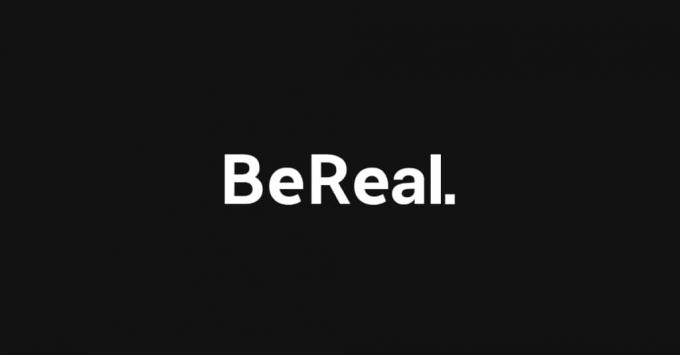
Как узнать, кто сделал скриншот вашего BeReal
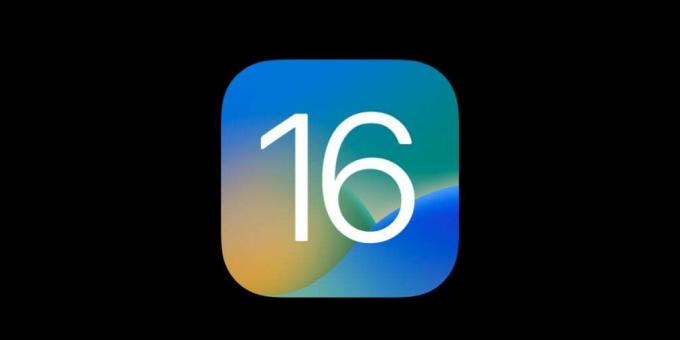
Как загрузить и установить публичную бета-версию iOS 16.1 прямо сейчас на свой iPhone

Вам действительно нужно сделать резервную копию вашего iPhone — вот почему

Как настроить несколько экранов блокировки в iOS 16
Почему доверяют нашей журналистике?
Основанный в 2004 году, Trusted Reviews существует для того, чтобы давать нашим читателям подробные, непредвзятые и независимые советы о том, что покупать.
Сегодня у нас есть миллионы пользователей в месяц со всего мира, и мы оцениваем более 1000 продуктов в год.



